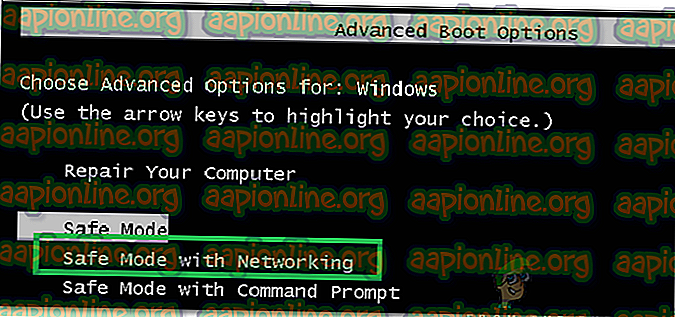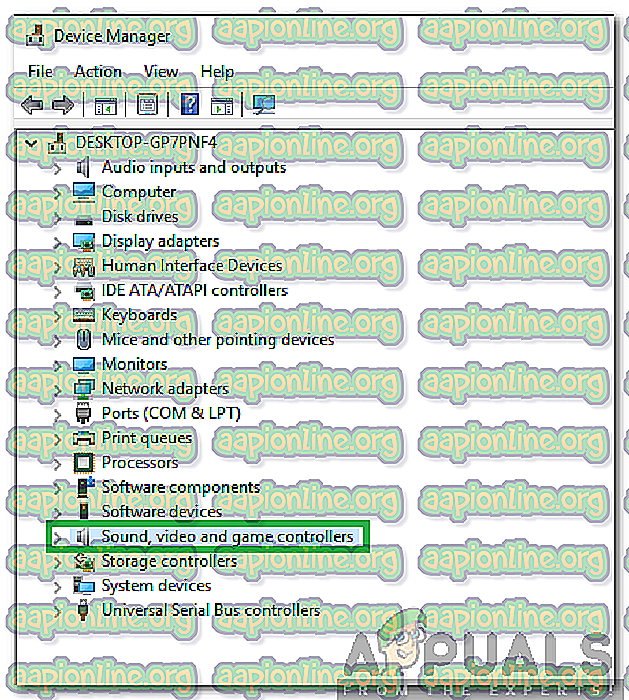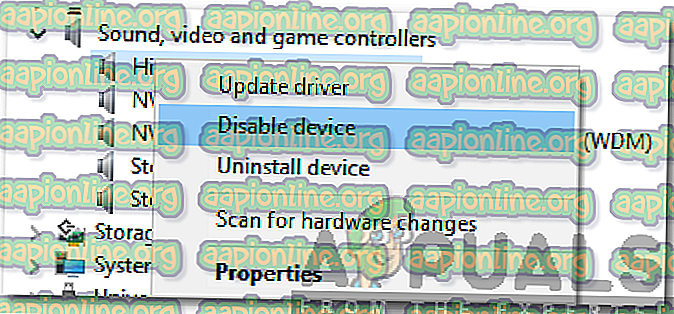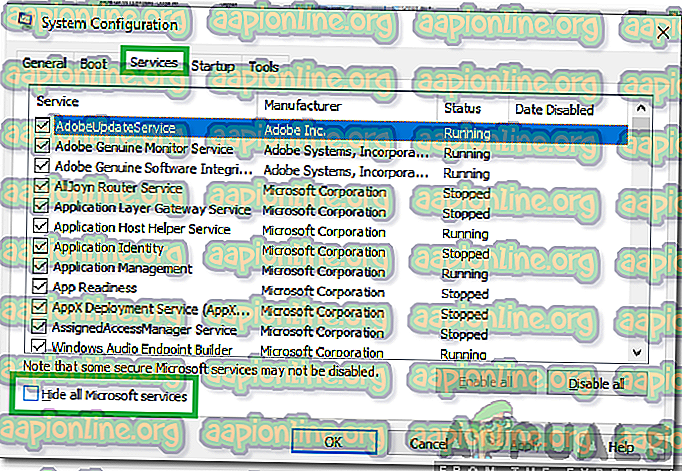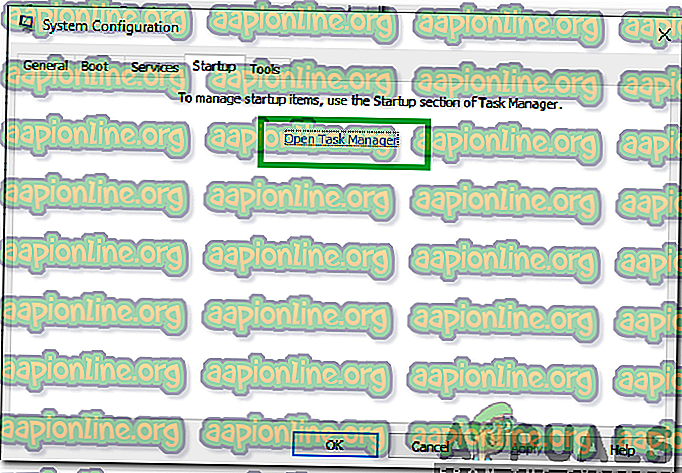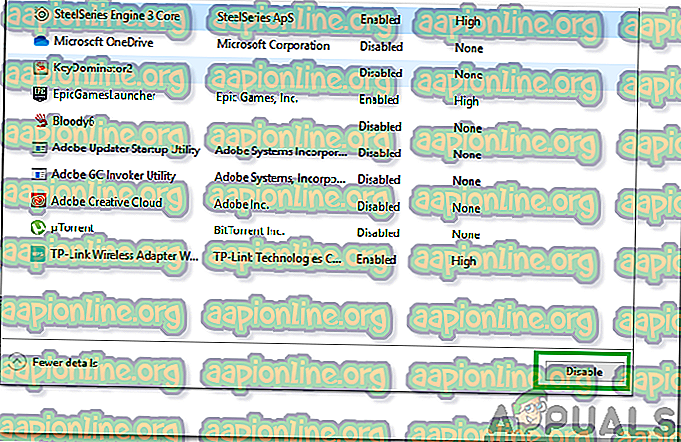Πώς να διορθώσετε τα "Windows έχει ανακτήσει από ένα μη αναμενόμενο τερματισμό" Σφάλμα;
Τα Windows είναι αναμφισβήτητα ένα από τα πιο χρησιμοποιημένα λειτουργικά συστήματα εκεί έξω. Λόγω της πλούσιας και ασφαλούς εμπειρίας της, χρησιμοποιείται από περισσότερα από 1 δισεκατομμύριο ανθρώπους στον κόσμο. Αυτά τα στοιχεία μιλούν από μόνα τους όταν πρόκειται για τη δημοτικότητα των Windows. Ωστόσο, πολύ πρόσφατα, έχουν έρθει πολλές αναφορές όπου οι χρήστες αντιμετωπίζουν ξαφνική επανεκκίνηση και αντιμετωπίζουν το σφάλμα "Τα Windows έχει ανακτήσει από ένα μη αναμενόμενο τερματισμό " μετά την επανεκκίνηση.

Τι προκαλεί το σφάλμα "Τα Windows έχει αποκατασταθεί από μη αναμενόμενο τερματισμό";
Αφού λάβαμε πολλές αναφορές από πολλούς χρήστες, αποφασίσαμε να διερευνήσουμε το πρόβλημα και επινοήσαμε μια σειρά λύσεων που έθεσαν το πρόβλημα για τους περισσότερους χρήστες. Επίσης, εξετάσαμε τους λόγους για τους οποίους ενεργοποιήθηκε αυτό το σφάλμα και παραθέσαμε ορισμένες από τις πιο συνηθισμένες παρακάτω.
- Σπασμένο πρόγραμμα οδήγησης: Είναι πιθανό ένα συγκεκριμένο πρόγραμμα οδήγησης να μην λειτουργεί σωστά, λόγω του οποίου ο υπολογιστής αντιμετωπίζει αυτό το σφάλμα. Όταν ένα πρόγραμμα οδήγησης είναι κατεστραμμένο, μπορεί να καταλήξει σε σαμποτάρισμα ορισμένων στοιχείων του λειτουργικού συστήματος, λόγω των οποίων ενεργοποιείται αυτό το σφάλμα.
- Υπηρεσία / Εφαρμογή: Σε ορισμένες περιπτώσεις, μια συγκεκριμένη υπηρεσία ή εφαρμογή παρεμβαίνει σε σημαντικά στοιχεία του λειτουργικού συστήματος λόγω των οποίων ενεργοποιείται αυτό το σφάλμα.
Τώρα που έχετε μια βασική κατανόηση της φύσης του προβλήματος, θα προχωρήσουμε προς τις λύσεις. Βεβαιωθείτε ότι τα εφαρμόσατε με τη συγκεκριμένη σειρά με την οποία παρέχονται για να αποφύγετε τυχόν συγκρούσεις.
Λύση 1: Έναρξη ασφαλούς λειτουργίας
Στην ασφαλή λειτουργία, όλα τα περιττά προγράμματα οδήγησης δεν φορτώνονται και μόνο τα πιο σημαντικά. Επομένως, σε αυτό το βήμα, θα εκκινήσουμε τον υπολογιστή σε ασφαλή λειτουργία. Να κάνω αυτό:
- Επανεκκινήστε τον υπολογιστή και πατήστε επανειλημμένα το πλήκτρο "F8" από την εκκίνηση.
- Ο υπολογιστής ενδέχεται να πραγματοποιήσει δοκιμή μνήμης ή να εμφανίσει ορισμένες πληροφορίες υλικού όταν απομακρυνθεί. Θα εμφανιστεί η ένδειξη "Advanced Boot Options " ( Προηγμένες επιλογές εκκίνησης) .
- Επιλέξτε την επιλογή " Ασφαλής λειτουργία με δικτύωση", επισημαίνοντάς την χρησιμοποιώντας τα πλήκτρα βέλους και χρησιμοποιώντας το " Enter " για να την επιλέξετε.
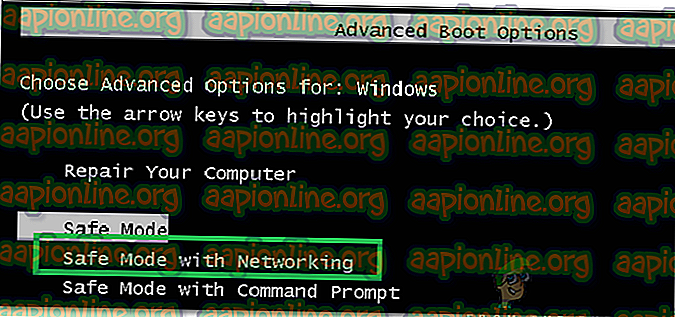
- Συνδεθείτε στο λογαριασμό σας και ο υπολογιστής θα εκκινηθεί τώρα στην ασφαλή λειτουργία.
- Πατήστε ταυτόχρονα τα πλήκτρα " Windows " + " X" και επιλέξτε την επιλογή " Device Manager" από τη λίστα.

- Μέσα στον διαχειριστή συσκευών, κάντε διπλό κλικ στο αναπτυσσόμενο μενού " Ήχοι, κάρτα βίντεο και ελεγκτές παιχνιδιών " και κάντε δεξί κλικ σε ένα πρόγραμμα οδήγησης που παρατίθεται σε αυτό.
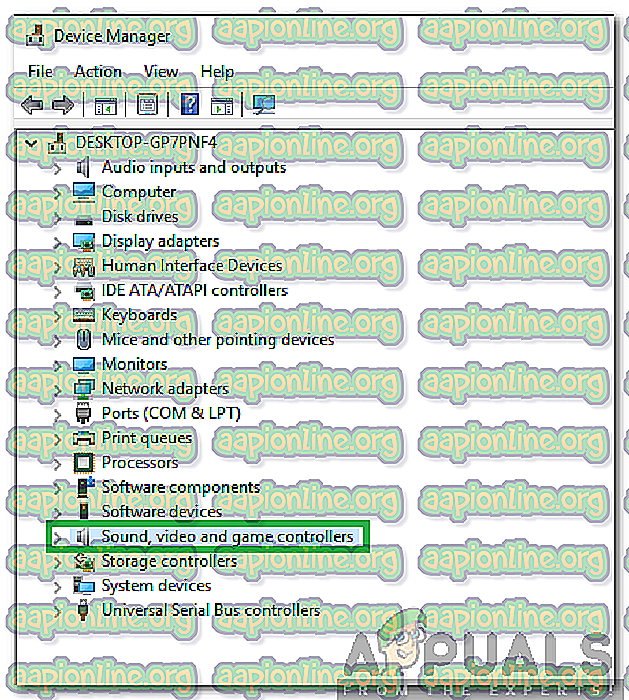
- Επιλέξτε " Απενεργοποίηση " για να την απενεργοποιήσετε τελείως και βεβαιωθείτε ότι έχετε επαναλάβει αυτή τη διαδικασία για όλους τους οδηγούς που αναφέρονται εκεί.
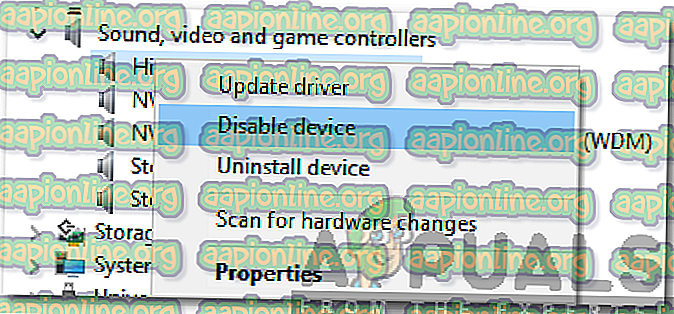
- Με τον ίδιο τρόπο, απενεργοποιήστε τα προγράμματα οδήγησης για " προσαρμογείς δικτύου , CD & DVD, μόντεμ, θύρες, κάρτα ήχου, κάρτα βίντεο ".
- Μόλις απενεργοποιηθούν αυτά τα προγράμματα οδήγησης, κάντε κλικ στο κουμπί λειτουργίας και κάντε επανεκκίνηση του υπολογιστή σας.
- Ελέγξτε αν το πρόβλημα παραμένει.
- Αν όχι, αυτό σημαίνει ότι ένας από τους οδηγούς προκάλεσε το πρόβλημα.
- Ξεκινήστε εκ νέου την ενεργοποίηση κάθε οδηγού που απενεργοποιήσατε μία προς μία και προσδιορίστε τον οδηγό που προκαλεί επανάληψη του ζητήματος.
- Κρατήστε τον οδηγό απενεργοποιημένο ή επανεγκαταστήστε τον και ελέγξτε εάν το πρόβλημα παραμένει.
Λύση 2: Εκκίνηση καθαρής εκκίνησης
Στην καθαρή εκκίνηση, όλες οι άχρηστες υπηρεσίες είναι απενεργοποιημένες και επιτρέπονται μόνο τα πιο σημαντικά στοιχεία του υπολογιστή. Επομένως, σε αυτό το βήμα, θα ξεκινήσουμε μια καθαρή εκκίνηση και στη συνέχεια θα επιχειρήσουμε μια επισκευή μέσω σάρωσης SFC. Γι'αυτό:
- Πατήστε ταυτόχρονα τα πλήκτρα " Windows " + " R " για να ανοίξετε την εντολή "RUN" .
- Πληκτρολογήστε " msconfig " και πατήστε "Enter".

- Κάντε κλικ στην καρτέλα " Υπηρεσίες " και καταργήστε την επιλογή της επιλογής " Απόκρυψη όλων των υπηρεσιών της Microsoft ".
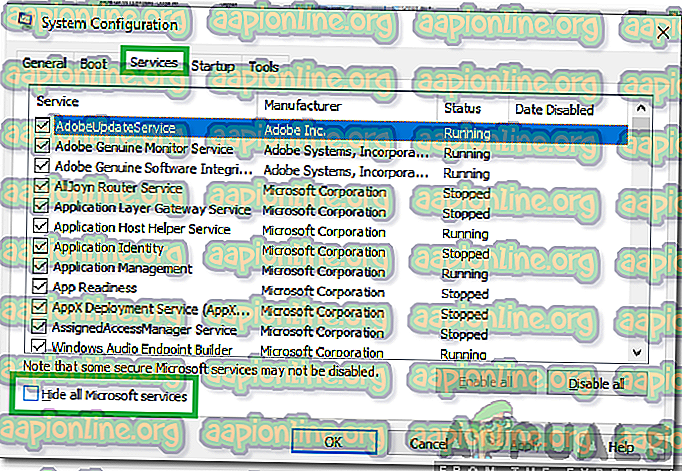
- Κάντε κλικ στην επιλογή " Απενεργοποίηση όλων ".

- Κάντε κλικ στην καρτέλα " Εκκίνηση " και επιλέξτε το κουμπί " Άνοιγμα διαχείρισης εργασιών ".
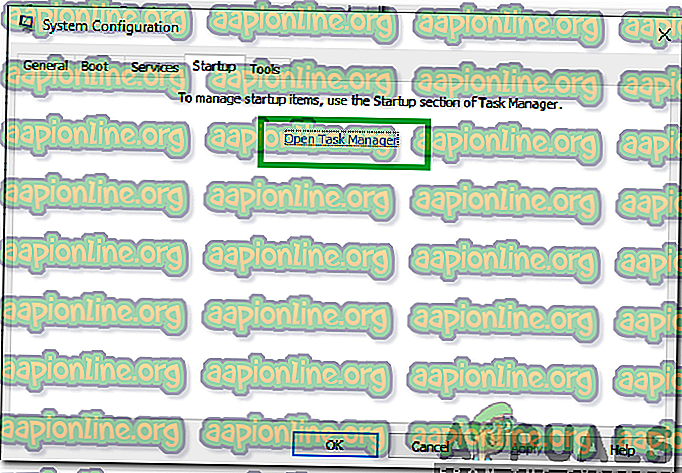
- Επιλέξτε την καρτέλα "Εκκίνηση" και κάντε κλικ σε οποιαδήποτε εφαρμογή που είναι ενεργοποιημένη.
- Επιλέξτε " Απενεργοποίηση " για να αποφευχθεί η φόρτωση κατά την εκκίνηση.
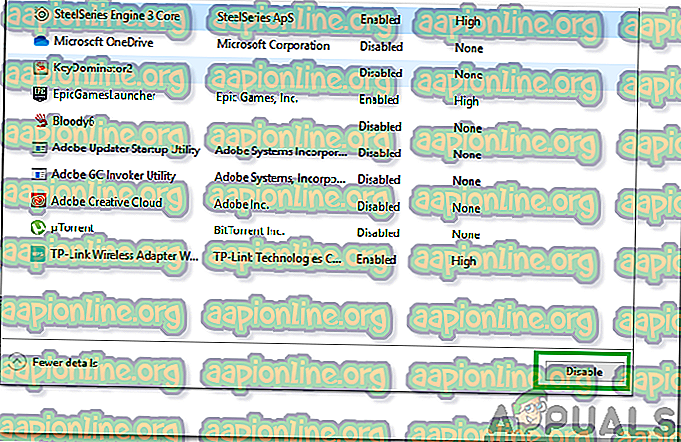
- Επαναλάβετε αυτή τη διαδικασία για όλες τις ενεργοποιημένες εφαρμογές.
- Κάντε επανεκκίνηση του υπολογιστή σας για να εφαρμοστούν οι αλλαγές και ελέγξτε εάν το πρόβλημα παραμένει.
- Ξεκινήστε να ενεργοποιείτε τις υπηρεσίες / εφαρμογές μία προς μία με τον ίδιο τρόπο και προσδιορίστε την υπηρεσία / εφαρμογή που προκαλεί το ζήτημα.
- Κρατήστε την απενεργοποιημένη ή προσπαθήστε να την επανεγκαταστήσετε εάν είναι μια εφαρμογή της.
Σημείωση: Εάν έχετε κάνει πρόσφατα αλλαγές στον υπολογιστή σας, βεβαιωθείτε ότι έχετε ελέγξει ότι όλα τα καλώδια είναι σωστά συνδεδεμένα. Επίσης, ελέγξτε αν οι RAM είναι εγκατεστημένες σταθερά. Αν το ζήτημα εξακολουθεί να παραμένει, πάρτε τη συσκευή σε λειτουργία.